Les captures d’écran de smartphones sont idéales pour partager un instantané rapide de ce qui se trouve sur l’écran de votre téléphone. Mais elles sont insuffisantes dans des scénarios plus exigeants tels que le dépannage, la création de guides d’instruction ou la collaboration avec des amis éloignés. Heureusement, les applications de partage d’écran en direct ne se limitent pas aux ordinateurs.
Vous pouvez facilement diffuser l’écran de votre téléphone à quelqu’un d’autre en utilisant la bonne application. Voici les meilleures applications de partage d’écran pour Android et iOS que vous pouvez utiliser pour partager l’écran de votre téléphone.
1. Zoom : La meilleure application de partage d’écran
3 Images

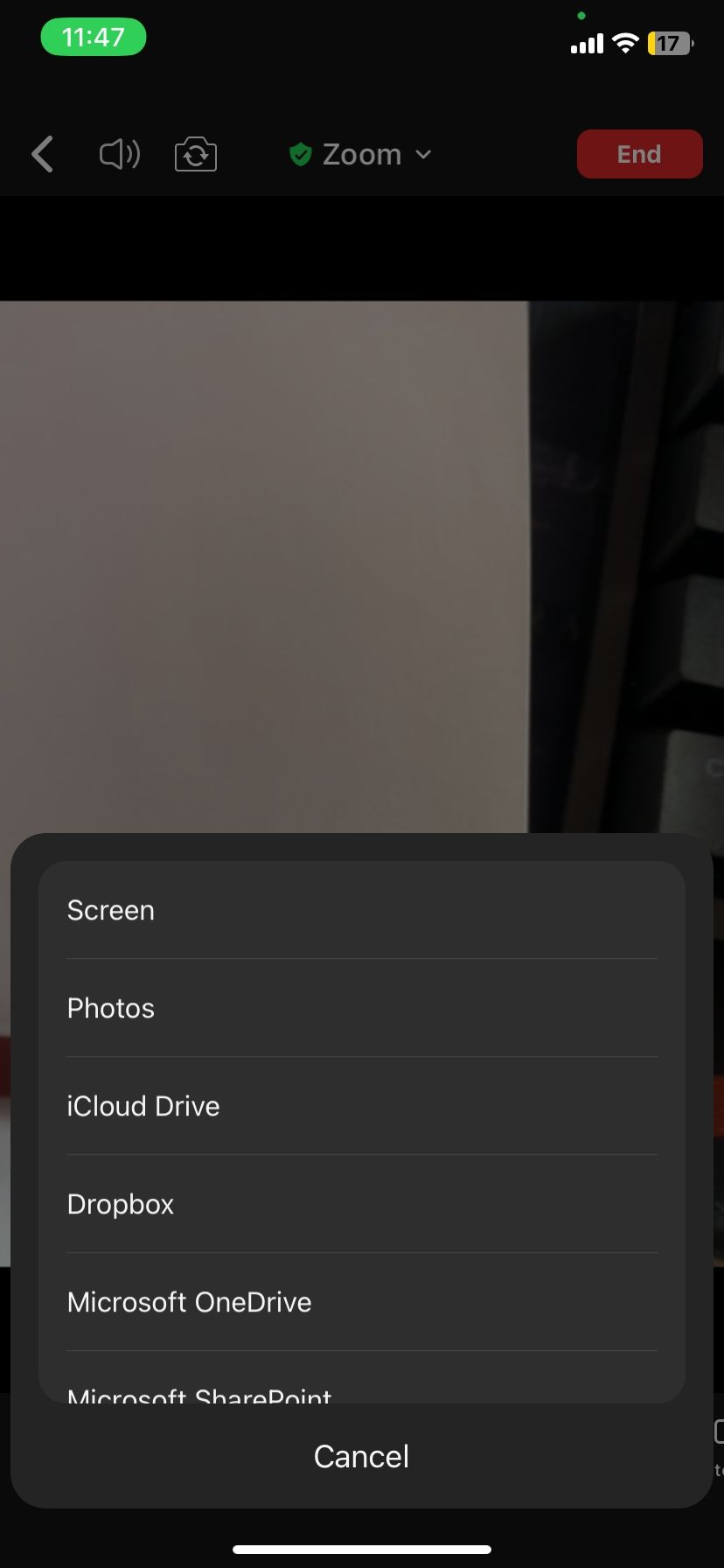
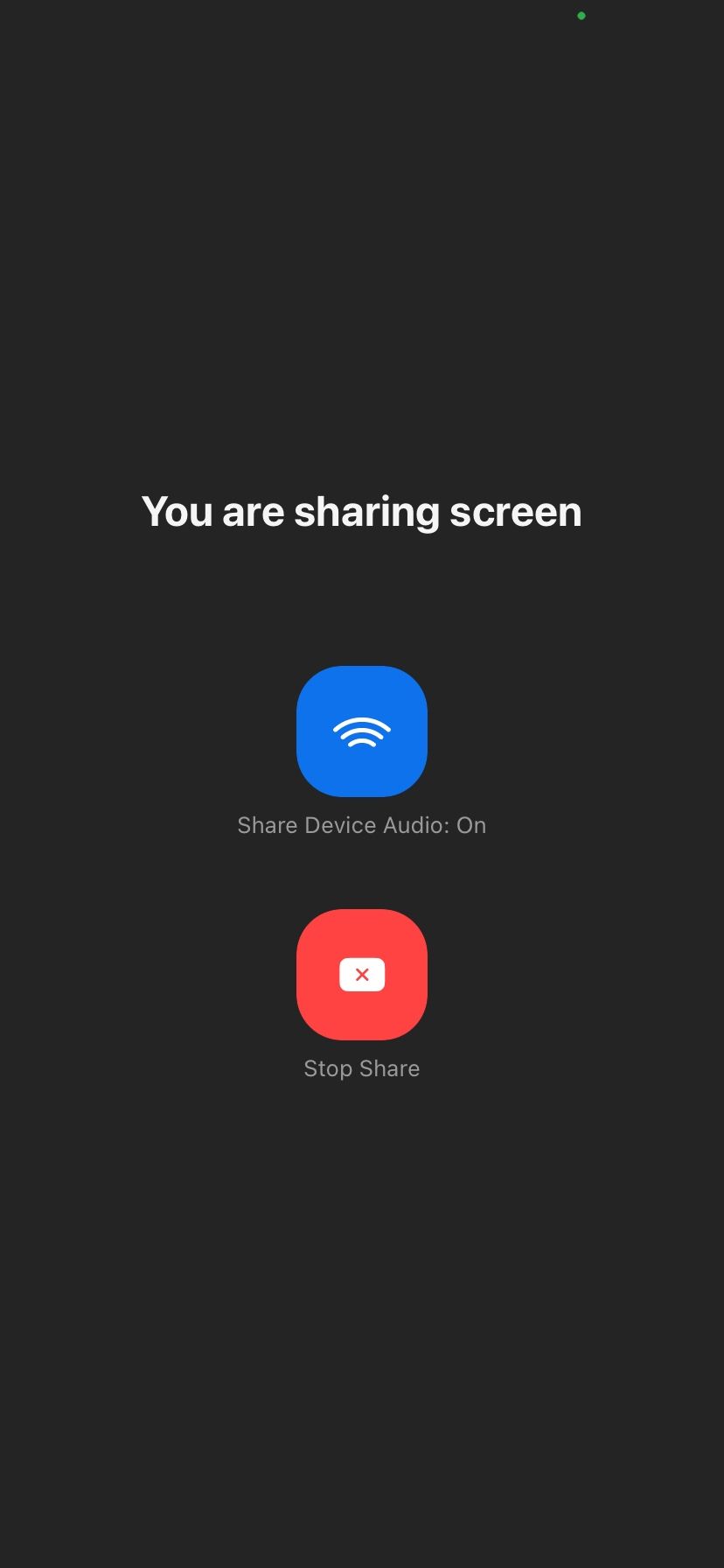
Depuis son lancement en 2013, Zoom a connu une croissance impressionnante et est devenu l’outil de vidéoconférence le plus utilisé, le mot « Zoom » étant désormais synonyme d’appel vidéo.
Zoom est considérée comme la meilleure application mobile de partage d’écran car elle fonctionne sur toutes les plateformes OS – à la fois sur les ordinateurs et les appareils mobiles – et permet aux participants de se connecter directement à une réunion Zoom à l’aide de leur navigateur Web.
Cependant, les possibilités de partage d’écran dépendent du plan. Seul l’hôte peut partager l’écran sur les comptes Zoom de base, tandis que tout participant peut partager l’écran avec les comptes Zoom Pro, Business et Enterprise, selon l’autorisation de l’hôte.
Auparavant, un seul participant pouvait partager son écran dans Zoom à la fois. Plusieurs utilisateurs peuvent désormais partager leur écran simultanément ; cependant, seuls les hôtes utilisant un client de bureau Zoom peuvent autoriser cette fonctionnalité.
Zoom est l’application de partage d’écran préférée pour Android et iOS, car elle offre d’autres fonctionnalités intéressantes de conférence de groupe, telles que des salles de réunion, la possibilité de lever la main, des annotations, le contrôle du bureau à distance et une longue liste d’intégrations tierces. L’inconvénient majeur de l’offre gratuite est que vous pouvez organiser un nombre illimité de réunions, mais seulement jusqu’à 40 minutes par réunion.
Télécharger : Zoom pour Android | iOS (Gratuit, abonnement disponible)
2. Skype : l’application de partage d’écran la plus simple
3 Images
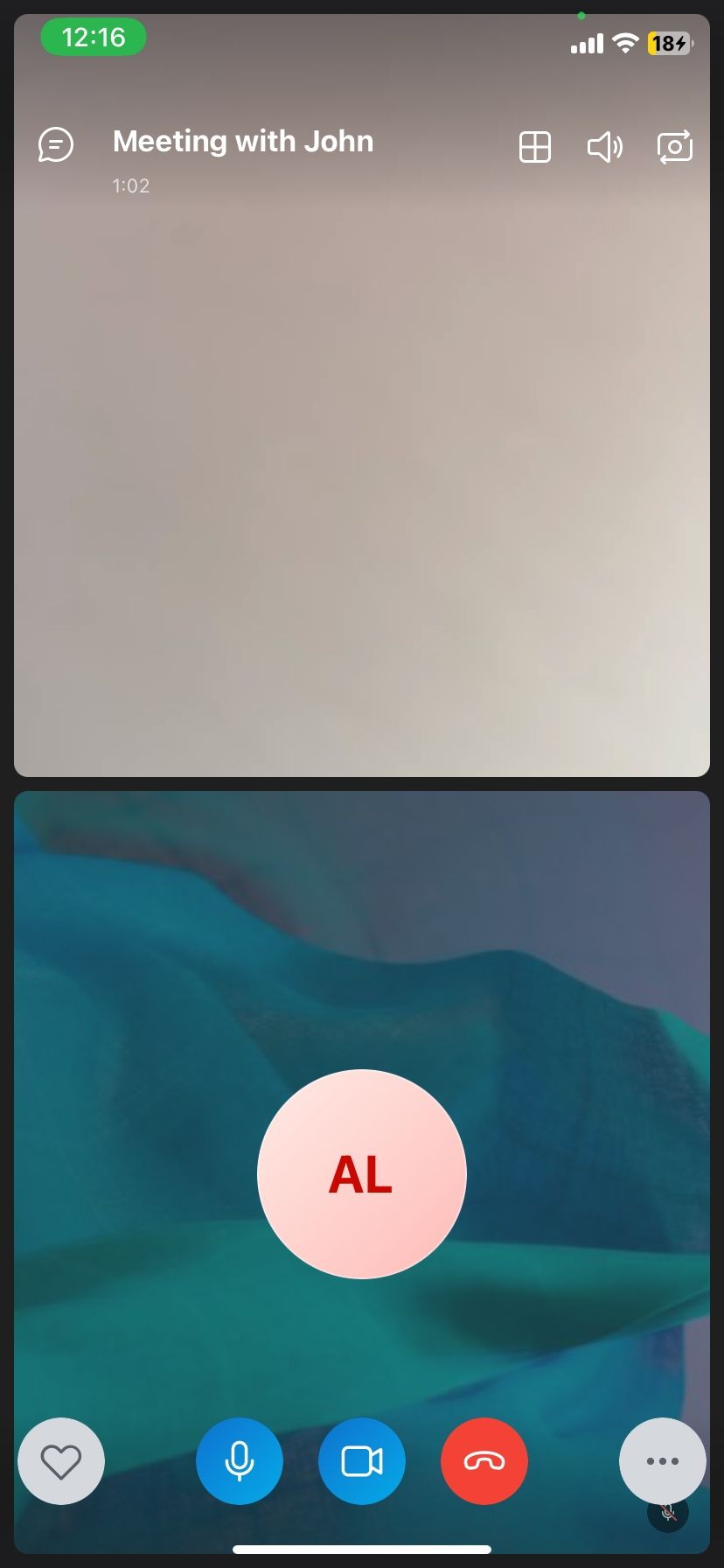
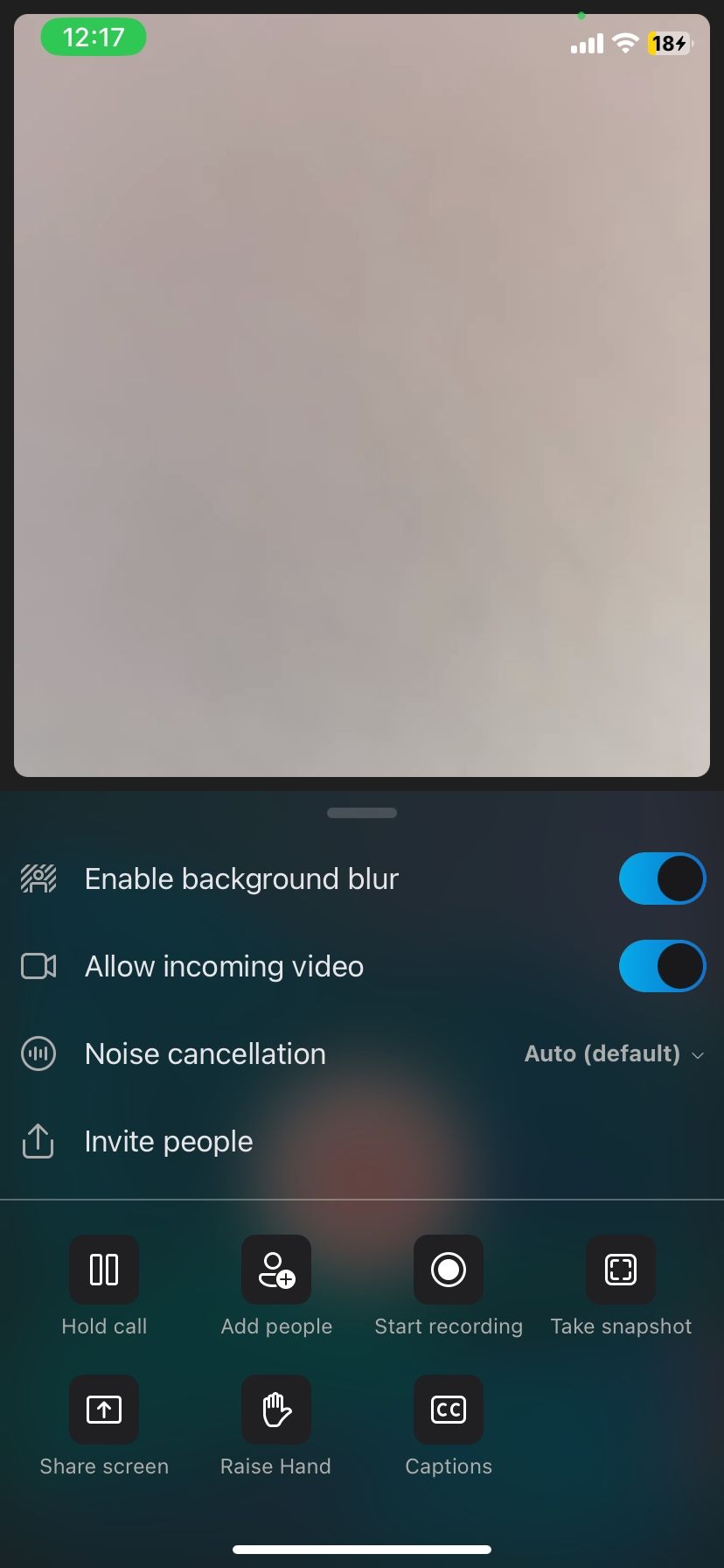
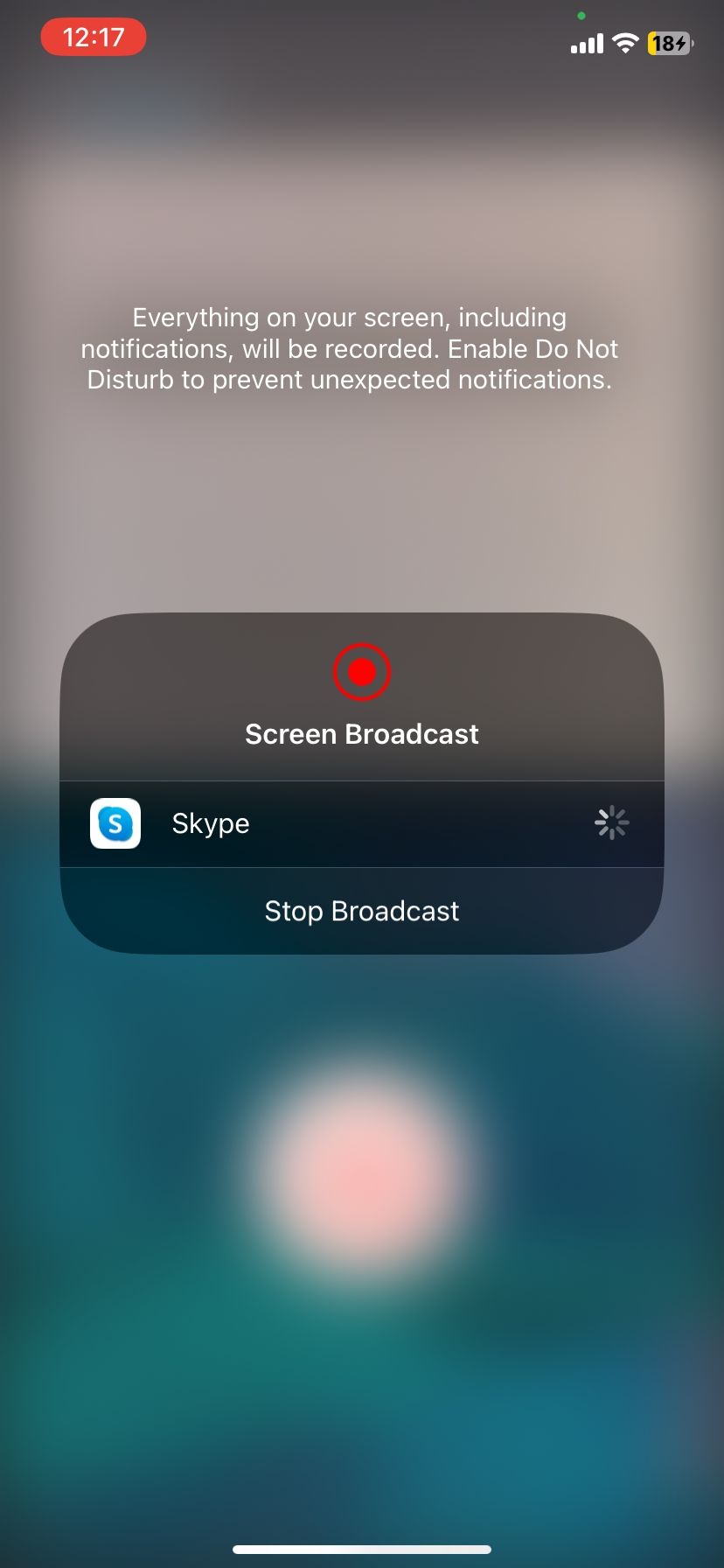
Skype, la plateforme d’appel vidéo de Microsoft, vous permet de partager l’écran de votre ordinateur ou de votre téléphone lors d’un appel vidéo. Cette fonctionnalité est accessible sur toutes les plateformes, y compris les applications Android et iOS.
Comme elle est indépendante du système d’exploitation, il importe peu que la personne qui reçoit l’appel utilise un smartphone ou un ordinateur de bureau. Vous pouvez utiliser Skype pour diffuser le contenu de votre téléphone sur un ordinateur de bureau ou l’inverse. En plus des sessions individuelles, vous pouvez montrer le contenu de votre écran lors d’un appel vidéo de groupe, sans frais.
Vous devez être en réunion avec au moins une autre personne pour voir l’option de partage d’écran sur Skype.
Microsoft a également lancé MeetNow en avril 2020, qui permet aux utilisateurs de participer à des conversations vidéo sans avoir à télécharger ou à s’inscrire à Skype.
Skype dispose d’un ensemble d’autres outils de communication qui vous seront utiles. Il y a un traducteur intégré, qui peut transcrire un appel et une conférence Skype en temps réel et afficher des sous-titres dans un grand nombre de langues. De plus, vous avez la possibilité d’enregistrer des appels et de recevoir des suggestions intelligentes pour les messages texte.
Si vous n’êtes pas familier avec la plate-forme, notre guide étape par étape sur la configuration de Skype devrait vous aider à vous familiariser rapidement avec l’outil.
Télécharger : Skype pour Android | iOS (gratuit, achats in-app disponibles)
3. Microsoft Teams : Le meilleur partage d’écran pour les équipes
3 Images
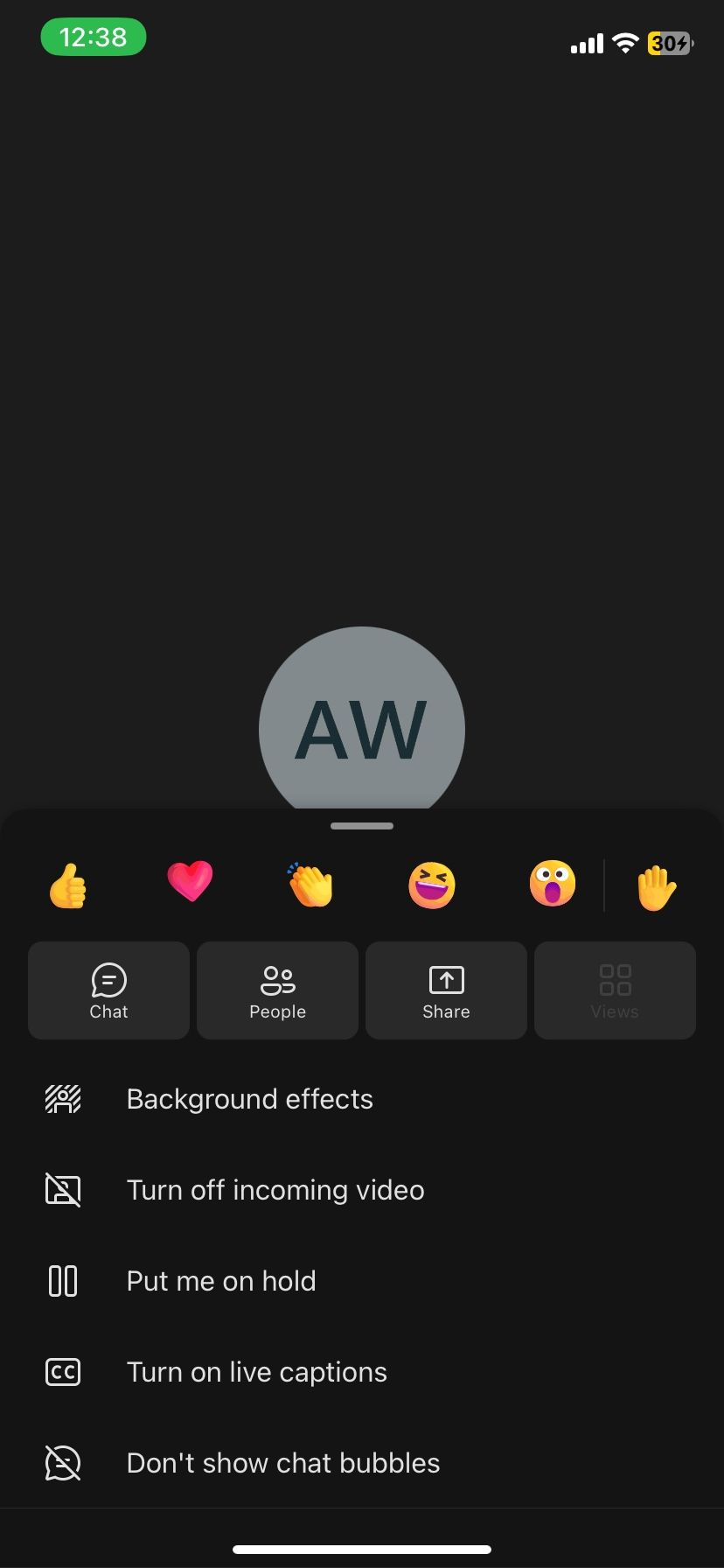
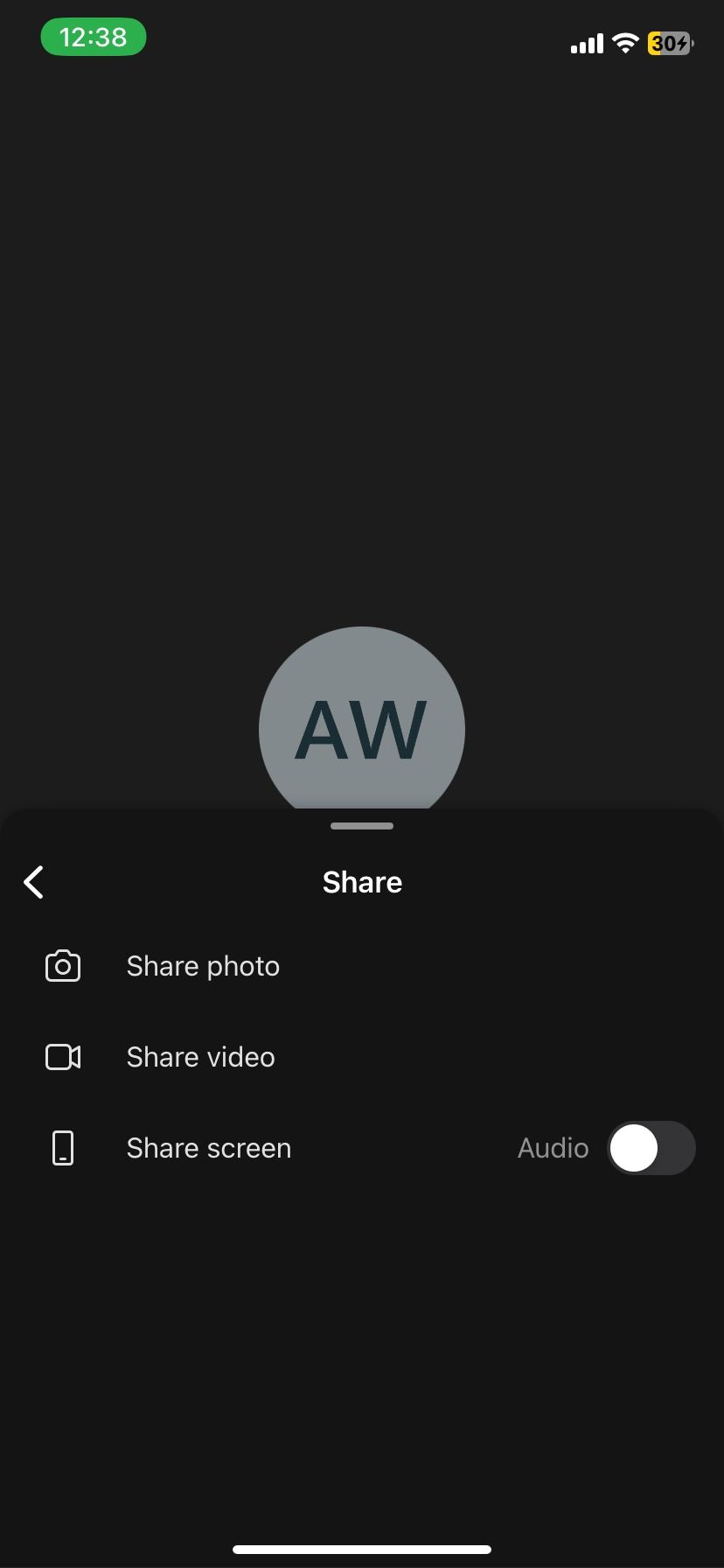
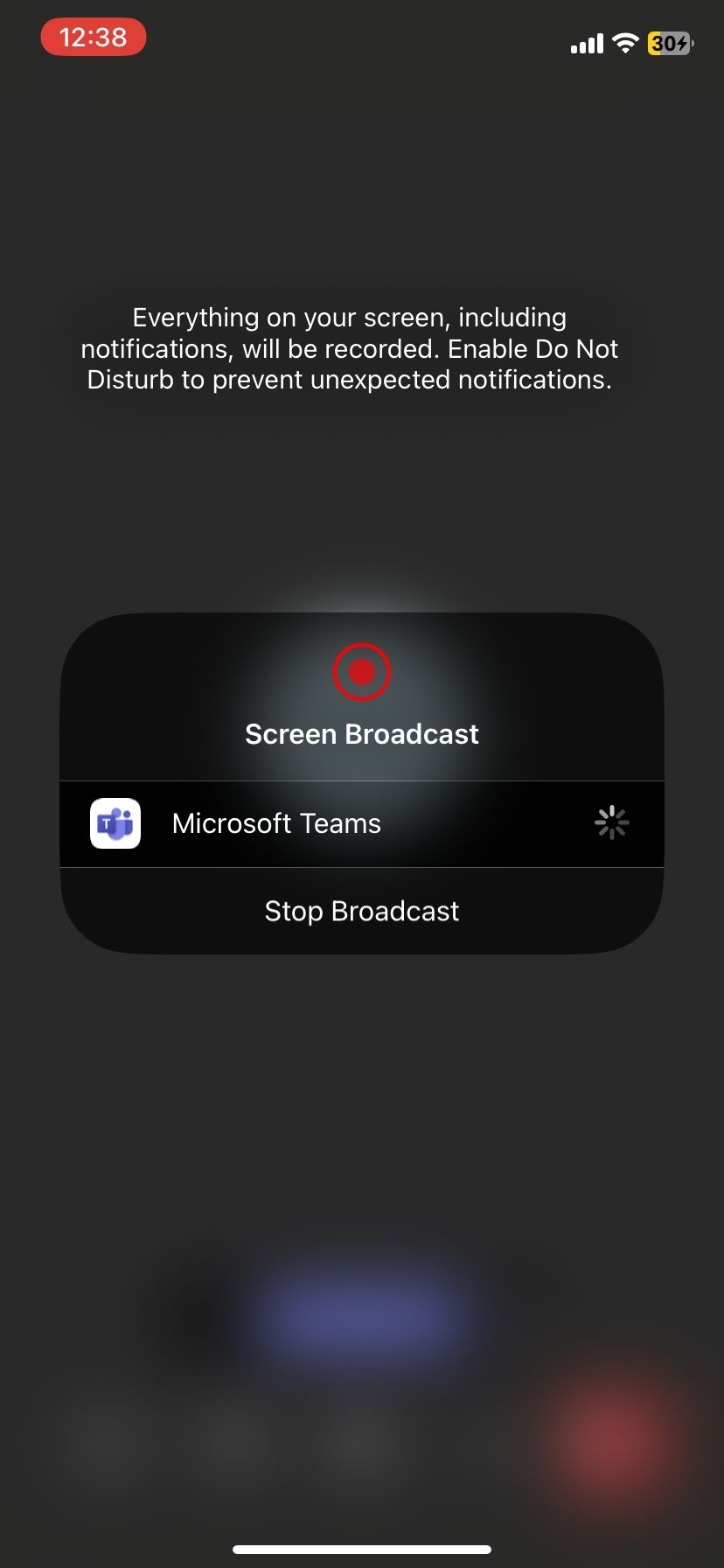
Auparavant, Microsoft Teams n’était accessible qu’aux entreprises dans le cadre d’un abonnement. Désormais, Microsoft Teams propose gratuitement des chats, des appels audio et vidéo, et offre 5 Go de stockage personnel (par utilisateur) pour les appels individuels. Dans le cadre du plan gratuit, les appels de groupe sont limités à une heure et prennent en charge jusqu’à 100 participants.
Les équipes peuvent accéder à tous les avantages du plan gratuit et s’abonner pour plus, y compris 10 Go de stockage de fichiers par utilisateur pour 4 $/mois chacun dans le cadre d’un plan Microsoft Teams Essentials. Il existe également d’autres plans pour les utilisateurs personnels et professionnels avec des avantages supplémentaires.
Microsoft Teams vous permet de participer à une réunion même sans avoir de compte Office 365. Cependant, cette version gratuite n’est disponible que pour ceux qui n’ont pas d’abonnement commercial payant à Microsoft 365.
Si vous êtes sur un ordinateur de bureau, vous pouvez facilement partager une fenêtre ou votre écran entier via votre navigateur web, à condition d’utiliser Chrome ou la dernière version de Microsoft Edge. Cependant, il est préférable de télécharger l’application pour tirer le meilleur parti de la fonction de partage d’écran Android ou iOS dans Microsoft Teams.
Contrairement à Zoom, Teams permet aux autres participants et aux invités de partager des écrans, même avec un compte gratuit. Cependant, les invités ne peuvent partager leur écran pendant les réunions que si l’administrateur l’autorise. Mais comme pour Zoom, Microsoft permet aux membres de rejoindre les réunions Teams sans utiliser de lien. En tant qu’invité, vous pouvez rejoindre Teams à l’aide de liens ou de codes, à condition que l’organisateur l’autorise.
Télécharger : Microsoft Teams pour Android | iOS (Gratuit)
4. Google Meet : une option plus sûre et plus accessible
3 Images
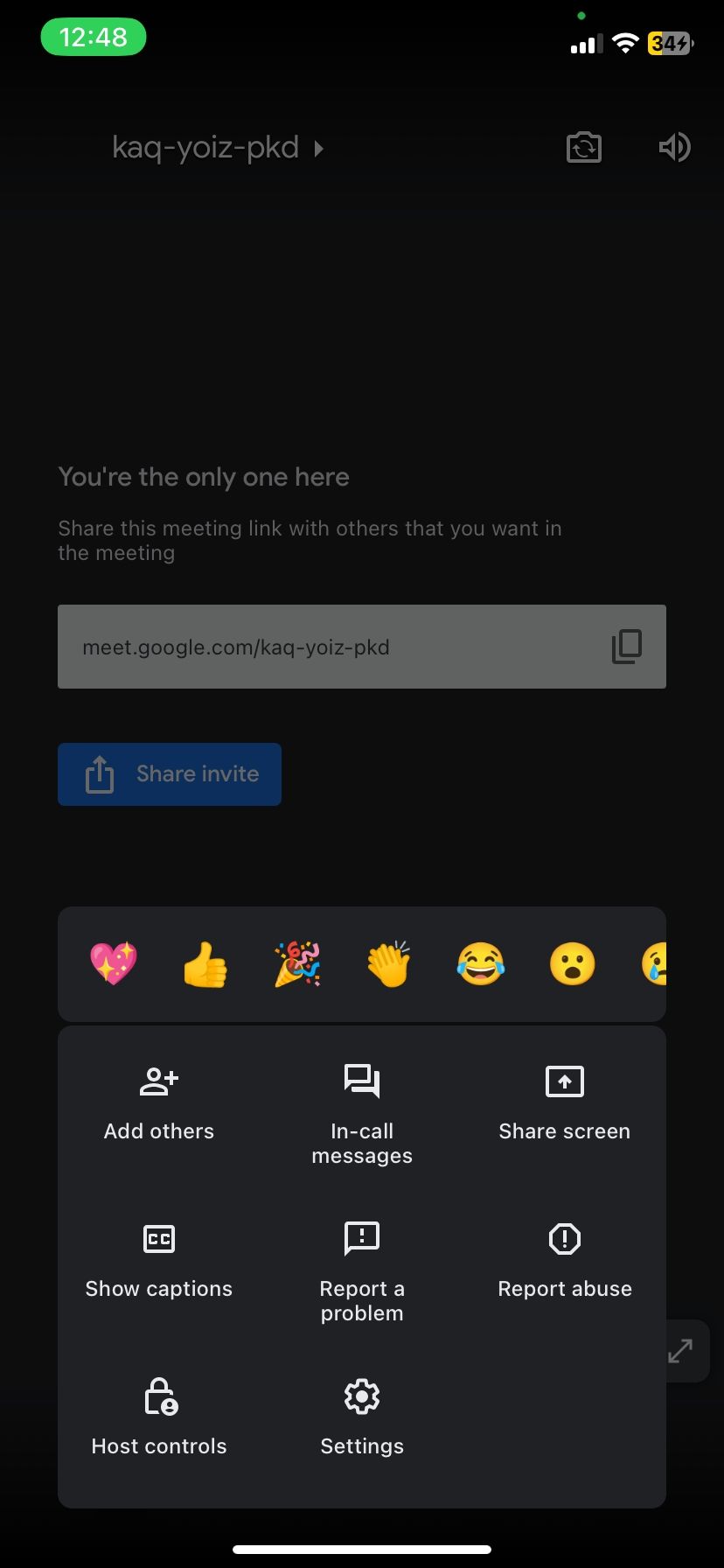
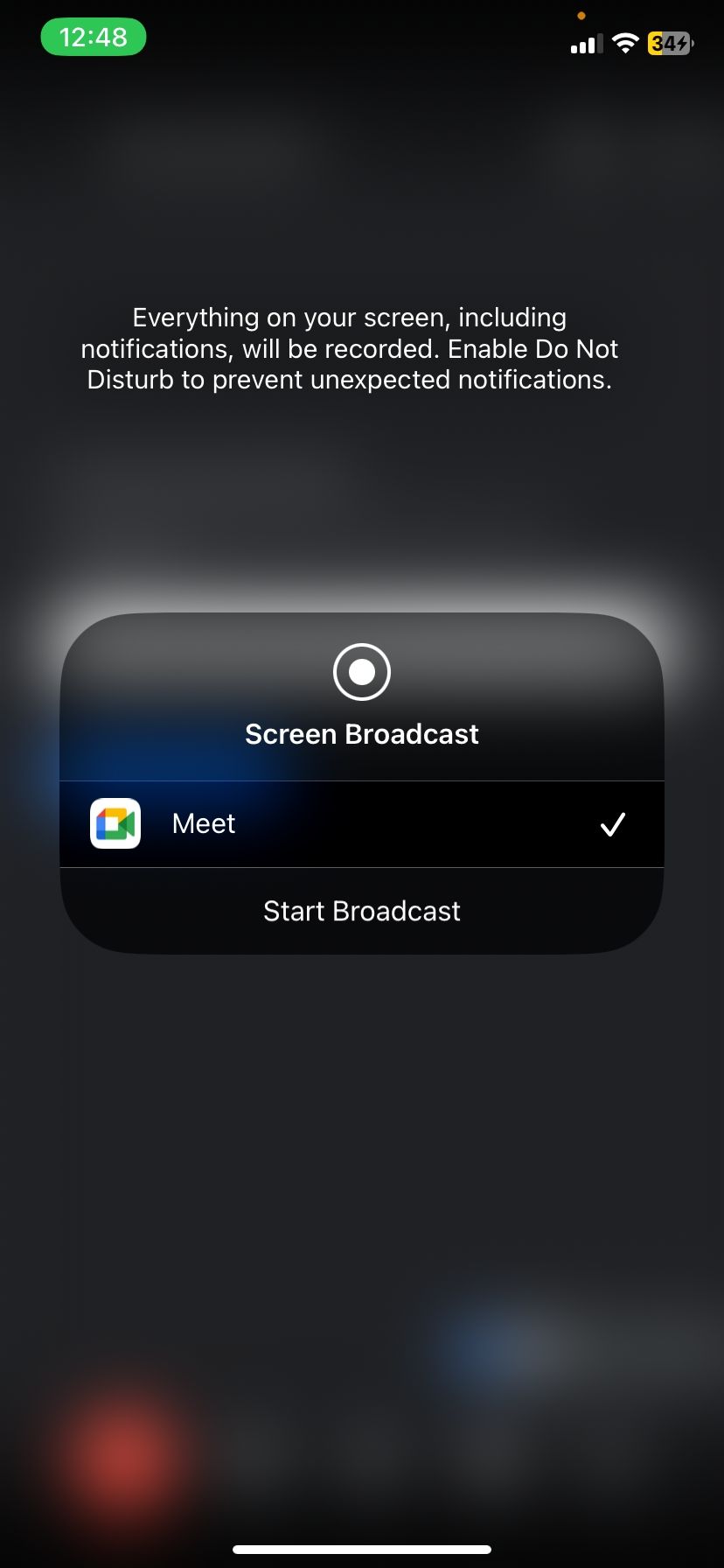
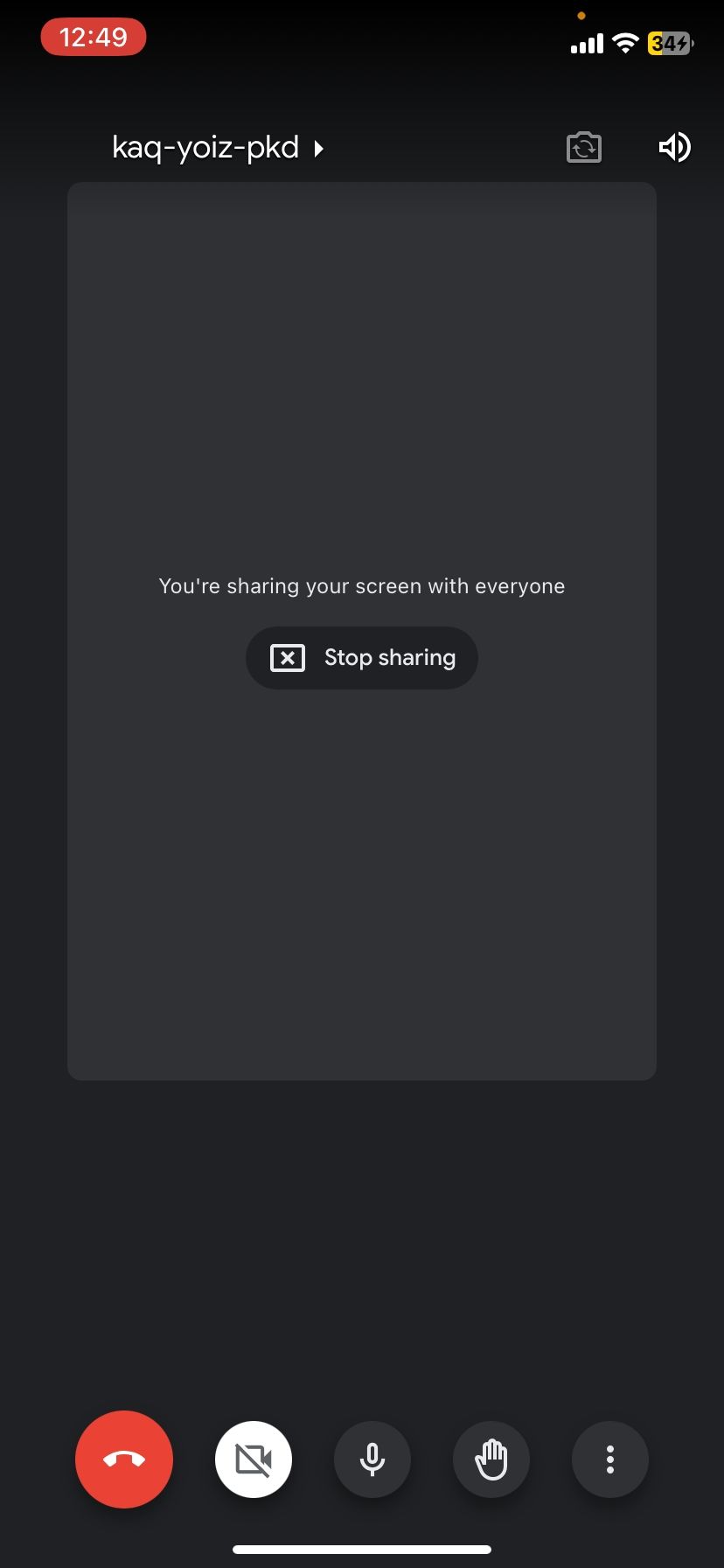
De nombreux utilisateurs préfèrent Google Meet à d’autres applications de partage d’écran en raison de son accessibilité. Il vous suffit d’ouvrir votre navigateur préféré et de vous rendre sur meet.google.com, sans avoir à télécharger de logiciel. Google Meet est également intégré à Gmail. Ces deux fonctionnalités facilitent la création d’une réunion dans Google Meet.
Plus important encore, Google Meet a été présenté comme une option de vidéoconférence plus sûre. Non seulement il n’est accessible qu’aux personnes disposant d’un compte Google, mais il offre également un cryptage supérieur et d’autres fonctions de sécurité, telles que le « knocking ».
Si vous êtes sur un ordinateur, vous pouvez choisir de ne partager qu’un onglet, une fenêtre ou votre écran entier, à l’instar de Skype, Microsoft Teams et Zoom. En revanche, si vous utilisez cette application de partage d’écran à partir d’Android ou d’iOS, vous ne pouvez partager que l’intégralité de votre écran.
Tous les comptes Google Meet, y compris les comptes gratuits, peuvent partager des écrans. Au cours d’une réunion, l’hôte peut activer ou désactiver la fonctionnalité, mais une fois qu’elle est autorisée, tous les participants peuvent partager leur écran. Si vous ne pouvez pas partager votre écran Google Meet en tant qu’utilisateur de l’espace de travail Google, votre administrateur a probablement désactivé cette fonctionnalité.
Télécharger : Google Meet pour Android | iOS (Gratuit)
5. TeamViewer : Contrôler un autre appareil pendant le partage d’écran
3 Images
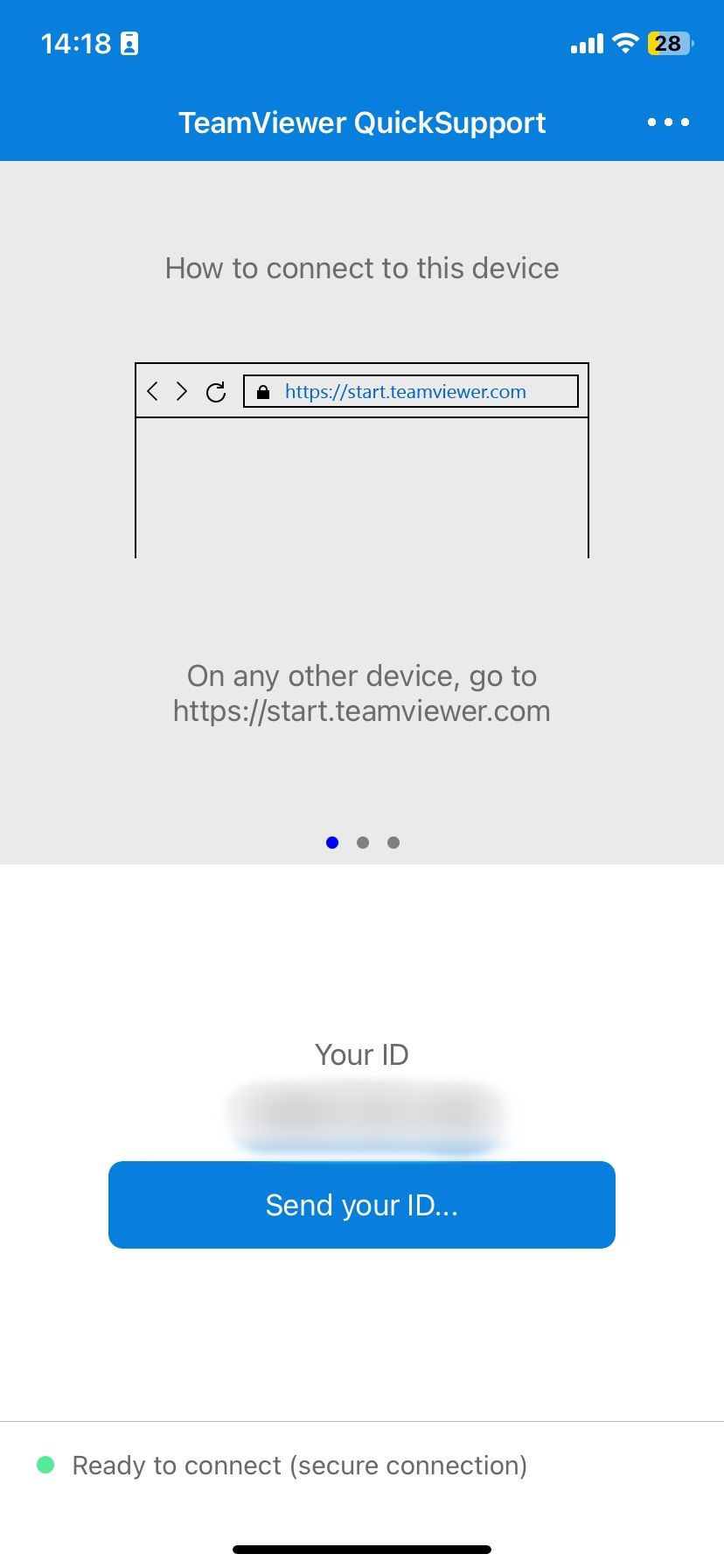
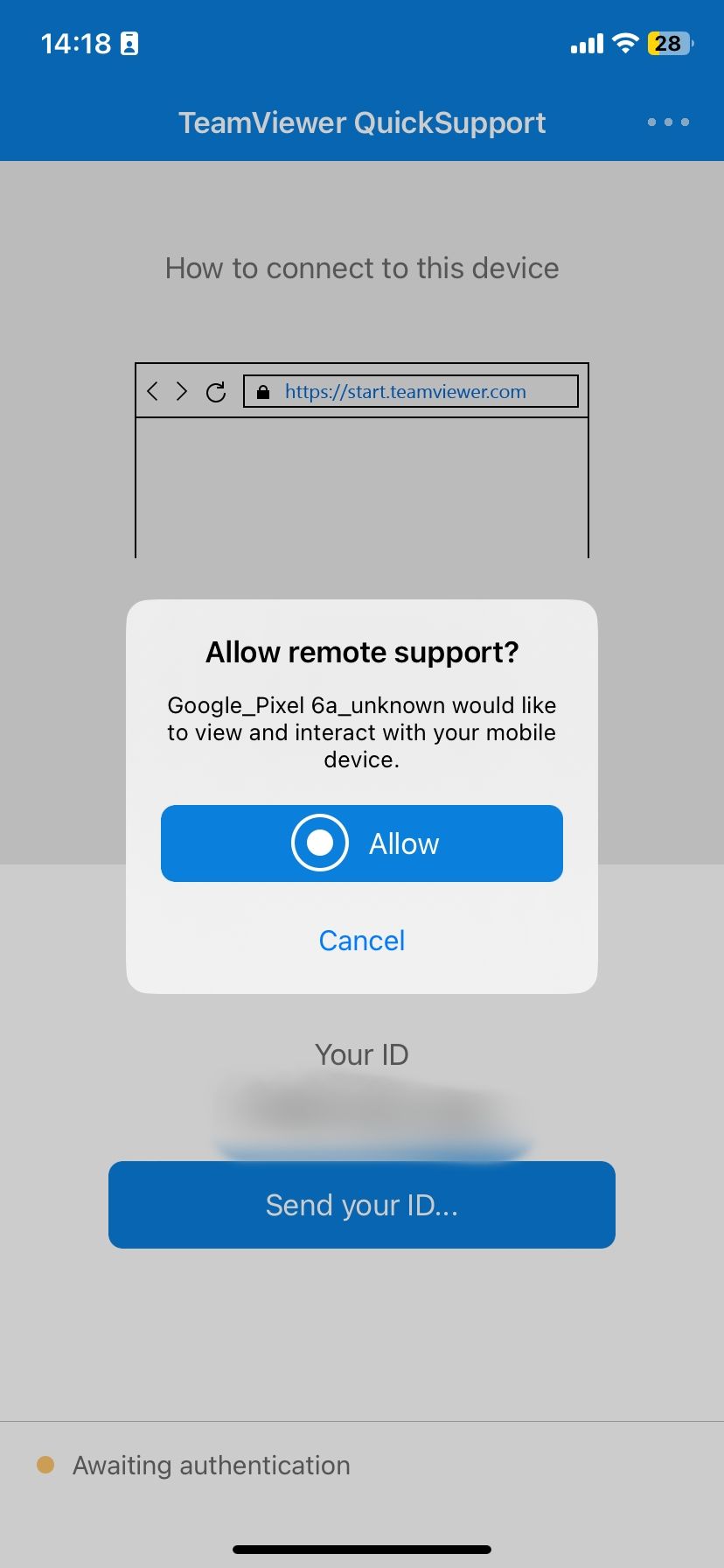
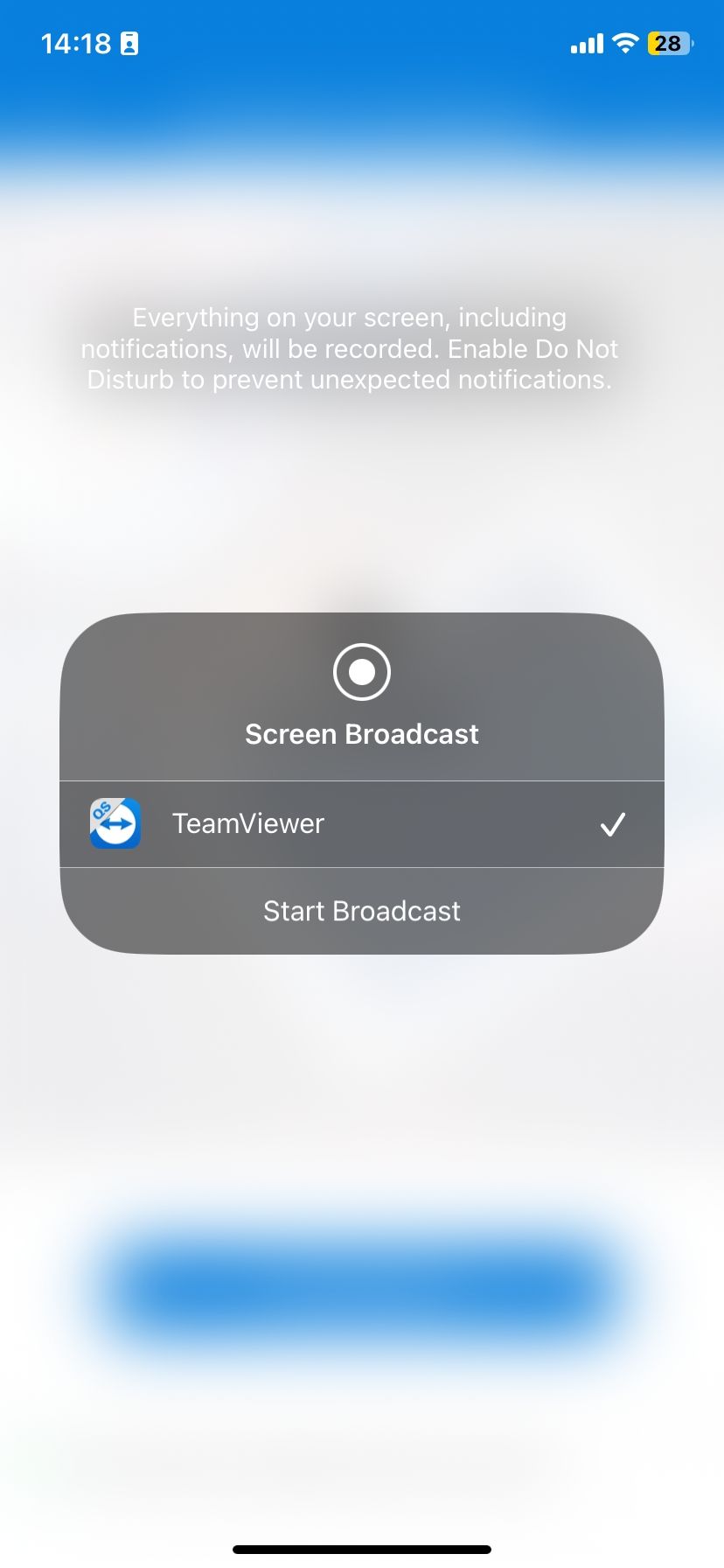
TeamViewer est une solution plus avancée pour le partage d’écran mobile. Elle est principalement utilisée à des fins de dépannage. Sur Android, en plus de diffuser votre écran, il vous permet de permettre à l’autre personne de le contrôler à distance.
Cependant, contrairement à Skype, TeamViewer n’est pas une application d’appel vidéo traditionnelle. Cela signifie que vous ne pouvez pas discuter directement en vidéo avec le destinataire. De plus, sa configuration est beaucoup plus compliquée que celle de Skype et vous devez télécharger plusieurs applications complémentaires.
La façon la plus simple de partager un écran Android ou iOS via TeamViewer est d’utiliser l’application TeamViewer QuickSupport. Cette application vous permet de générer instantanément un identifiant unique pour votre appareil et de partager votre écran sans créer de compte TeamViewer.
Ouvrez l’application à l’endroit où elle est installée et appuyez sur le bouton Envoyer votre ID pour transférer un lien de connexion via n’importe quelle application de messagerie ou de courrier électronique. Sur le deuxième téléphone, installez le client principal TeamViewer et ouvrez le lien que vous avez envoyé. Une fois que l’expéditeur aura confirmé la connexion, vous pourrez voir l’écran partagé.
Télécharger : TeamViewer pour Android | iOS (Gratuit)
Télécharger : TeamViewer QuickSupport pour Android | iOS (Gratuit)
6. join.me : Partager des fichiers professionnels avec votre écran
3 Images
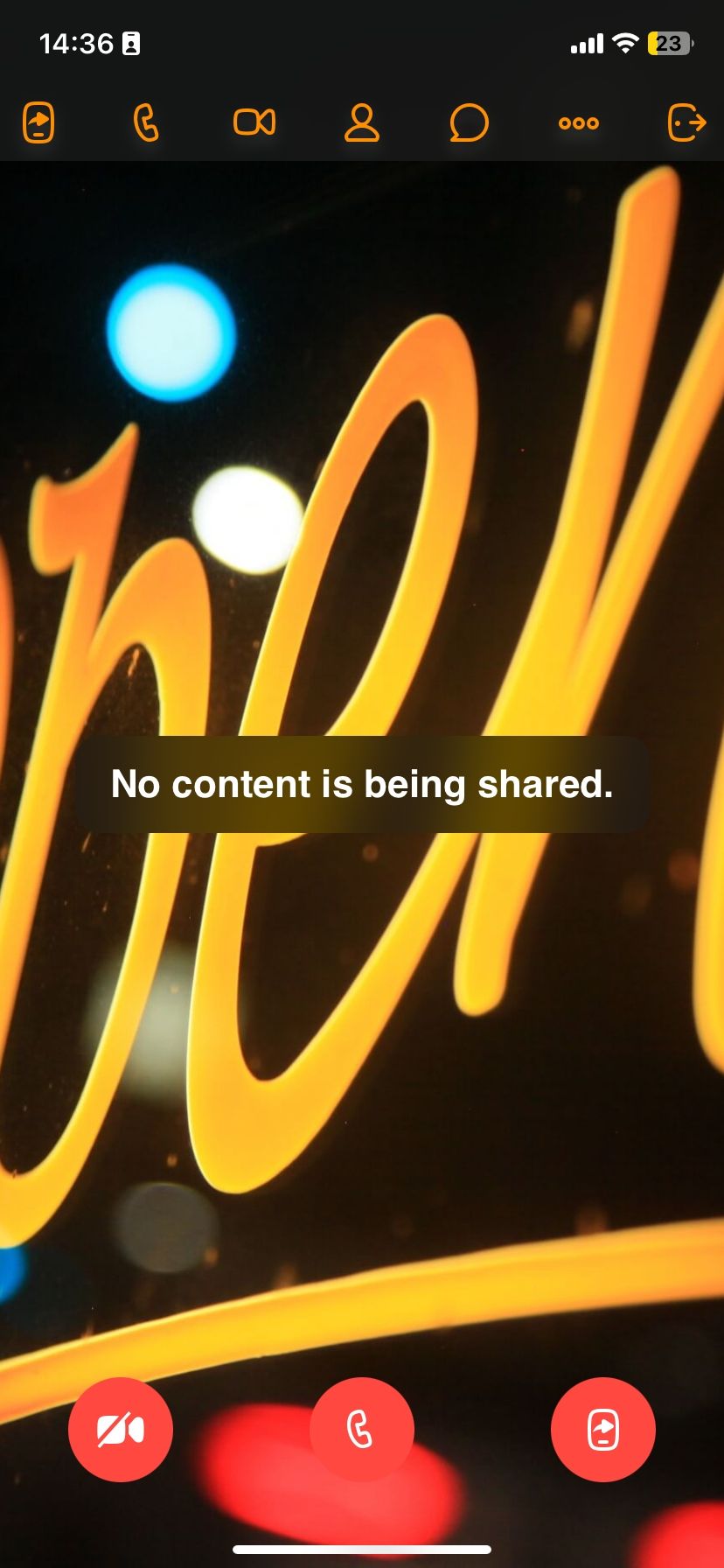
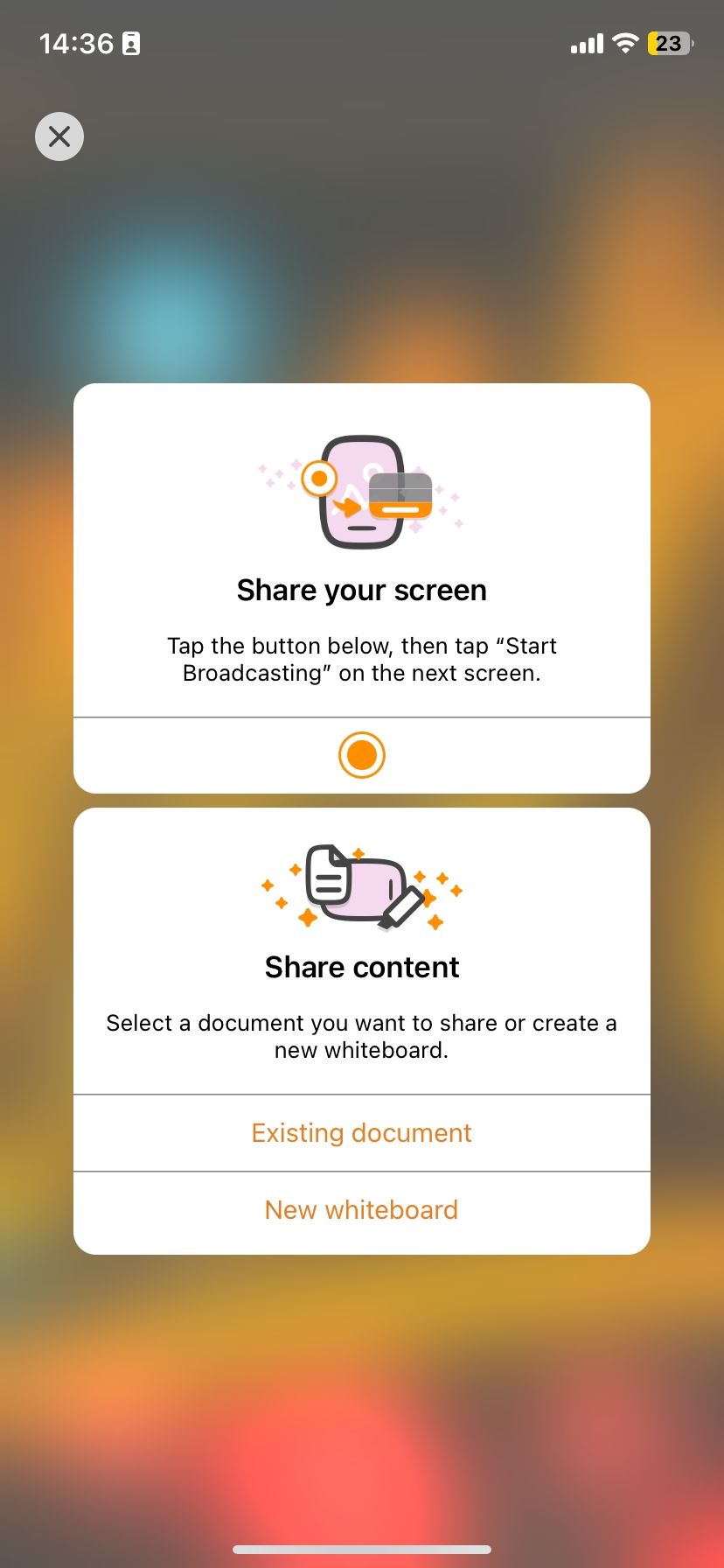
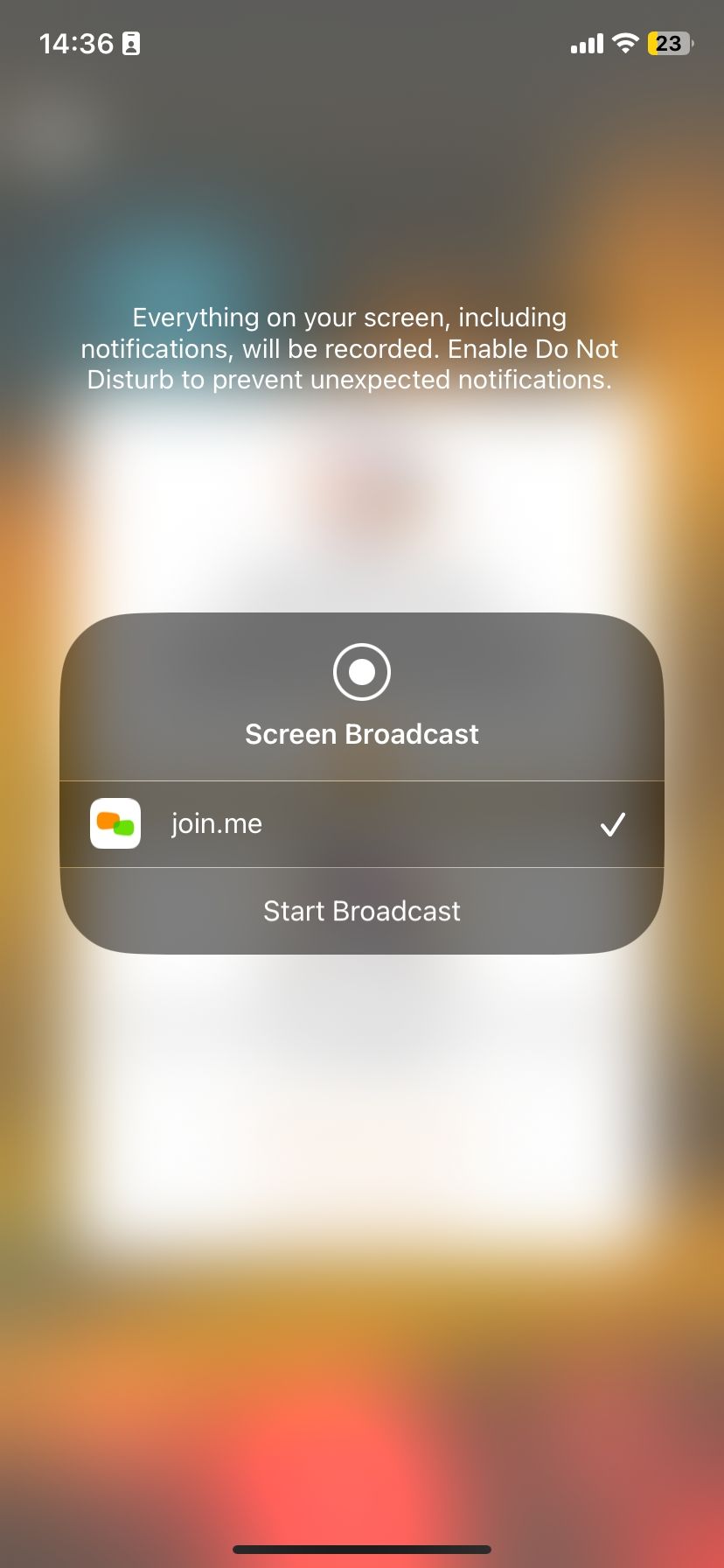
join.me vous permet d’organiser et de rejoindre des réunions en ligne à partir de votre appareil, d’un simple toucher du doigt. Cette application de plateforme vidéo vous permet de partager votre écran Android ou iOS, vos documents, vos présentations et votre tableau blanc. Cependant, cette application n’offre pas de vidéoconférence gratuite.
Son abonnement le moins cher coûte 12 $ par utilisateur et par mois. Cette formule permet un nombre et une durée illimités de réunions et d’appels, et couvre les appels à partir de téléphones situés dans des pays du monde entier. L’abonnement Lite permet également d’obtenir un lien et un arrière-plan personnalisés, mais ne permet pas la diffusion de la webcam. La planification, l’enregistrement et l’augmentation du nombre de participants (jusqu’à 250) ne sont autorisés que dans les plans Business et Enterprise.
Il n’est pas nécessaire de payer pour commencer à utiliser l’application. Il existe une version d’essai de 14 jours sans carte de crédit que vous pouvez utiliser pour tester si c’est la meilleure application de partage d’écran pour vous.
Télécharger : join.me pour Android | iOS (Essai gratuit, abonnement requis)
Partagez rapidement l’écran de votre smartphone
Vous n’avez plus à dépendre de captures d’écran statiques pour planifier un voyage avec vos amis éloignés ou pour obtenir l’aide d’un représentant d’un centre de service. Ces applications vous permettront de partager facilement l’écran de votre téléphone pour un coût nul ou minime.
Bien entendu, toutes les applications de partage d’écran ne conviennent pas à tout le monde. En fonction des autres fonctionnalités incluses, vous pouvez trouver une plateforme meilleure que l’autre. Et si vous souhaitez payer, essayez toujours l’application avant de vous ruiner.

